NTFS (New Technology File System) to system plików używany do osadzania i odzyskiwanie plików na dysku twardym. Jeśli chcesz napisać partycji Boot Camp w systemie Mac należy użyć exFAT, ponieważ system operacyjny Mac jest już podłączone do czytania tego.
- Część 1: Darmowe sposoby zapisu do NTFS dysków na komputerze Mac
- Część 2: Jak odzyskać dane z dysku NTFS
Część 1: Darmowe sposoby zapisu do NTFS dysków na komputerze Mac
Mac może czytać ale nie pisać na dyskach NTFS na komputerze Mac, jednak istnieją rozwiązania
1. trzecia strona kierowcy (bezpłatny): chociaż ta metoda wymaga udziałem aktywności można zmusić go do pracy.
- Pobrać i zainstalować osxfuse
-
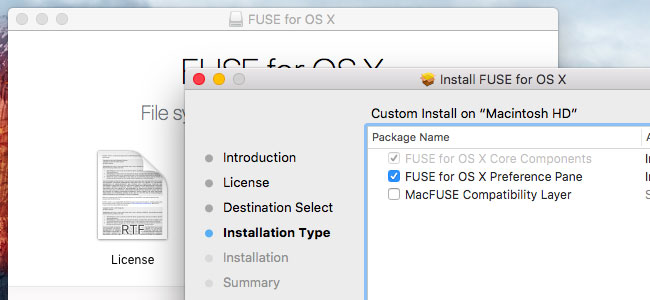
- Jeśli nie masz jeszcze homebrew można pobrać i zainstalować go obok
- Zainstalować narzędzi wiersza poleceń. Przejdź do aplikacji i przejdź do mediów stamtąd. Uruchom komendę 'Xcode-select -install'. pojawi się pop-up z możliwością instalacji. Wybierz zainstalować
-
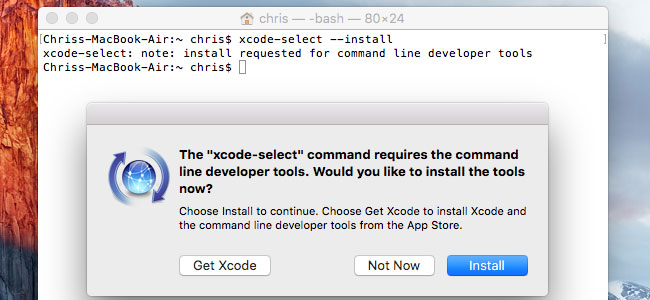
Otwórz okno terminala i wpisz polecenie „napar zainstalować homebrew / bezpiecznik / NTFS -3g”

- Po tym można przejść, aby wyłączyć ochronę integralności systemu.
- Po ochrona integralności systemu jest wyłączone należy ponownie uruchomić komputer Mac. Ponieważ system zaczyna ponownie uruchomić, należy nacisnąć i przytrzymać polecenia + R. system wejdzie w tryb przywracania.
- W trybie odtwarzania, otwórz terminal z narzędzi i wprowadź polecenie „csrutil wyłączyć”
-

- Po tym poleceniu można teraz ponownie uruchomić system w zwykły sposób, aby wyjąć ją z trybu odzyskiwania.
- Raz w pełni sprawna, otwórz terminal i uruchom 'sudo mv / sbin / mount_ntfs / sbin / mount_ntfs.original' tych poleceń i 'sudo 1n -s / usr / local / sbin / mount_ntfs / sbin / mount_ntfs'
-

- Włącz ochronę integralności systemu. Następnie powtórzyć tę samą procedurę należy nacisnąć i przytrzymać polecenia + R podczas ponownego uruchamiania systemu, aby wejść w tryb odzyskiwania.
- Wprowadź kod „csrutil enable”
- Uruchom ponownie komputer Mac do trybu normalnego i powinieneś móc zapisywać na dyskach NTFS na komputerze Mac teraz
Jeśli kiedykolwiek chcesz, aby odwrócić cały proces przyszły trzeba wyłączyć reklamy ochrona integralności systemu uruchomić te polecenia zaraz po „sudo rm / sbin / mount_ntfs” i „sudo mv /sbin/mount_ntfs.original / sbin / mount_ntfs” i „napar odinstalować NTSF-3g”
można odinstalować osxfuse tworzą system i usunąć go całkowicie na płycie systemowej. Włącz ochronę integralności systemu po deinstalacji.
2. NTFS eksperymentalne Apple pisanie wsparcie: system operacyjny Mac posiada eksperymentalne wsparcie dla pisania NTFS ale to automatycznie wyłączone i musi być włączona przez kilka etapów. Ta metoda jest najmniej starał i najmniej stabilna. To jest w żaden sposób gwarantowana, a jeśli to nie działa, to nie jest to wina stanie lub instrukcji. To po prostu nie działa czasami. Także jeśli nie działa, to może generować problem dla Ciebie w przyszłości z zapisu NTFS.
- Aby ułatwić realizację procesu należy zmienić etykietę dyski słowo do pojedynczej etykiecie słowa, jeśli nie zostało to zrobione
- Otwórz terminal, przechodząc następnie do aplikacji narzędziowych i otworzyć terminal. Wpisz polecenie 'sudo nano / etc / fstab'
-

- Dodaj polecenie 'label = NAZWA none ntfs rw, auto, nobrowse' do nano i nazwę pliku, co chcesz przez zastąpienie NAME. jeśli chcesz napisać więcej niż jeden plik ntfs można to zrobić poprzez dodanie innego polecenia dla nich jak ten powyżej
- Naciśnij i przytrzymaj klawisz Ctrl + O po zapisać plik lub pliki i kontroli + X, aby zamknąć nano
(Jeśli chcesz napisać do wielu dyskach NTFS, które masz, wystarczy dodać nowy wiersz dla każdego napędów) -
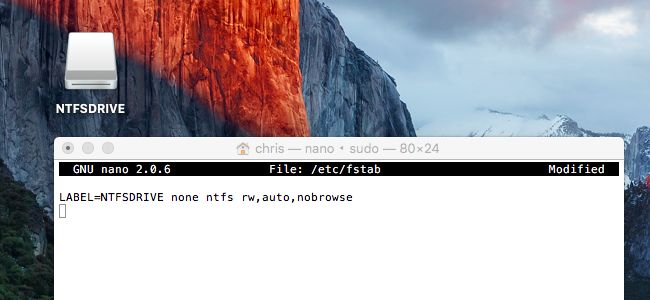
Jeśli napęd jest podłączony do komputera Mac, a następnie odłącz go i podłącz go ponownie. Przejdź do wyszukiwarki kliknij przejść następnie wybierz przejść do folderu i typu „/ Volumes”.
Jeśli to było w systemie Windows, należy znaleźć brakujący dysk USB w systemie Windows teraz. Ale Windows pisze na NTFS automatycznie bez tych etapów tak łatwo będzie znaleźć brakujące USB w Windows.
Część 2: Jak odzyskać dane z dysku NTFS
3. Odzyskiwanie danych z NTFS Dysk: Jeśli dane w pliku NTFS jest tracona podczas któregokolwiek z wyżej wymienionych procesów można odzyskać przy użyciu dysku twardego odzyskiwania danych oprogramowania. Polecamy Wondershare Data Recovery. To narzędzie do odzyskiwania danych będzie odzyskać dane z dysków NTFS. W przypadku podłączenia urządzenia USB i nie można go zobaczyć można śledzić nasze kroki, aby znaleźć brakujący dysk USB w systemie Windows i wykonaj proste kroki, aby odzyskać dane z dysków NTFS .

- Odzyskiwanie utraconych lub usuniętych plików, zdjęć, dźwięku, muzyki, wiadomości e-mail z dowolnego urządzenia pamięci masowej efektywnie, bezpiecznie i całkowicie.
- Obsługuje odzyskiwanie danych z kosza, dysk twardy, karty pamięci, pamięci flash, aparatu cyfrowego i kamery.
- Obsługuje do odzyskiwania danych dla nagłego usunięcia, formatowanie twardego dysku korupcji, ataku wirusa, awarii systemu w różnych sytuacjach.
- Podgląd przed odzyskaniem pozwala na wykonywanie selektywnego odzysku.
- Obsługiwane systemy operacyjne: System Windows 10/8/7 / XP / Vista, Mac OS X (Mac OS X 10.6, 10.7 i 10.8, 10.9, 10.10 Yosemite, 10.10, 10.11 El Capitan, 10,12 Sierra) na iMac, MacBook, Mac Pro itd.
pobrać i uruchomić Wondershare Data Recovery na ciebie Mac, należy wykonać następujące proste kroki, aby wykonać Mac odzyskiwania danych na dysku twardym.
Krok 1 Wybierz typ pliku, który chcesz odzyskać z Mac twardym.

Krok 2 Wybierz ty Mac dysk twardy i kliknij przycisk „Start”, aby skanowanie utracone pliki.

Krok 3 Rozpocznie szybkie skanowanie, jeśli nie można znaleźć utracone dane można przejść do głębokiego skanowania, które będą głęboko Szukaj więcej plików z dysku twardego.

Krok 4 Po zakończeniu skanowania, można wyświetlić podgląd odzyskane pliki, aby sprawdzić, czy żądane pliki zostały położone.

Mac może odczytać plików NTFS, ale nie można na nich pisać. istnieją sposoby, aby to zmienić używając niektóre darmowe aplikacje innych firm, które mogą być łatwo pobrane, zainstalowane i używane na Mac napisać NTFS. Apple ma także eksperymentalną obsługę zapisu NTFS. Można wykorzystać to do pisania NTFS na komputerze Mac.






